PeGhost系统是一款强大的网络管理工具,它能够有效地帮助用户实现网络设备的监控与管理。本文将从基础知识开始,逐步介绍PeGhost系统的各项功能和...
2025-07-29 194 系统
在Win10系统中安装Win7系统可能是由于个人需求、软件兼容性或者是对Win7界面的偏爱。本教程将详细介绍如何使用U盘在Win10系统上装载Win7系统,让您轻松享受Win7的稳定性和兼容性。

1.准备必备条件
在开始操作之前,您需要准备以下条件:一台已安装Win10系统的电脑、一枚容量不小于8GB的U盘、Win7系统的安装镜像文件。

2.下载并安装Windows7USB/DVD下载工具
通过Microsoft官网下载并安装Windows7USB/DVD下载工具,这是一个能够将Win7系统安装文件制作成可启动U盘的工具。
3.插入U盘并运行Windows7USB/DVD下载工具

将准备好的U盘插入电脑,并运行刚才安装好的Windows7USB/DVD下载工具。
4.选择Win7系统镜像文件
在Windows7USB/DVD下载工具界面上,点击“浏览”按钮,选择您下载好的Win7系统镜像文件。
5.选择U盘为安装位置
在Windows7USB/DVD下载工具界面上,点击“USB设备”选项,选择您插入的U盘作为系统的安装位置。
6.开始制作启动盘
在Windows7USB/DVD下载工具界面上,点击“开始复制”按钮,工具将开始将Win7系统镜像文件制作成可启动U盘。
7.设置电脑从U盘启动
重启电脑,并在开机时按照提示进入BIOS设置界面,将启动顺序设置为U盘优先。
8.进入Win7系统安装界面
重启电脑后,系统将从U盘启动,进入Win7系统安装界面。
9.选择安装语言及其他设置
在Win7系统安装界面上,根据您的需要选择安装语言以及其他相关设置。
10.接受许可协议
阅读并接受Win7系统的许可协议。
11.选择安装类型
根据您的需要,选择进行新安装或者升级安装。
12.选择安装位置
选择您希望安装Win7系统的磁盘分区,并点击“下一步”按钮。
13.等待系统安装完成
系统将开始进行安装过程,请耐心等待。
14.设置个人账户和密码
根据提示,设置您的个人账户和密码,以及其他相关设置。
15.完成安装
安装完成后,系统将重启,您即可享受稳定的Win7系统和更好的兼容性。
通过本教程,您可以轻松地在Win10系统上使用U盘安装Win7系统。使用Win7系统可以满足个人需求,同时享受到更好的稳定性和兼容性。通过简单的操作,快速安装,您可以尽快享受到Win7系统的优势。祝您操作顺利!
标签: 系统
相关文章
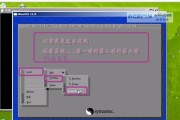
PeGhost系统是一款强大的网络管理工具,它能够有效地帮助用户实现网络设备的监控与管理。本文将从基础知识开始,逐步介绍PeGhost系统的各项功能和...
2025-07-29 194 系统

T3系统作为一种高效的工作管理工具,已经在许多企业中得到广泛应用。然而,对于初次接触T3系统的人来说,了解其使用方法和技巧可能会感到困惑。本文将为您提...
2025-07-17 197 系统

在现代社会,个人电脑已经成为我们生活中不可或缺的一部分。而选择一款适合自己的操作系统则是其中关键的一步。Vin7系统作为一款稳定、高效的操作系统,备受...
2025-07-14 197 系统
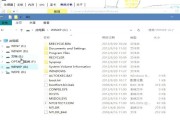
VB(VisualBasic)是一种广泛应用于Windows平台上的编程语言,其简单易学的特点使得它成为初学者入门编程的首选。本文将为您提供一份以XP...
2025-07-13 208 系统

Win8操作系统是微软公司推出的一款颇具性的操作系统,本文将为您详细介绍如何在电脑上安装并运行Win8系统,让您能够轻松掌握并使用这一先进的系统。...
2025-07-12 135 系统

WinPE(WindowsPreinstallationEnvironment)是微软公司开发的一款轻量级操作系统环境,广泛应用于电脑维护、数据恢复、...
2025-07-02 241 系统
最新评论